Todo lo que necesitas para personalizar tus correos electrónicos en Outlook
- Agregar código de color a los correos electrónicos en Outlook le permite personalizar correos electrónicos importantes.
- Puede resaltar fácilmente sus correos electrónicos según la línea en la que se encuentra su dirección de correo electrónico con el remitente.
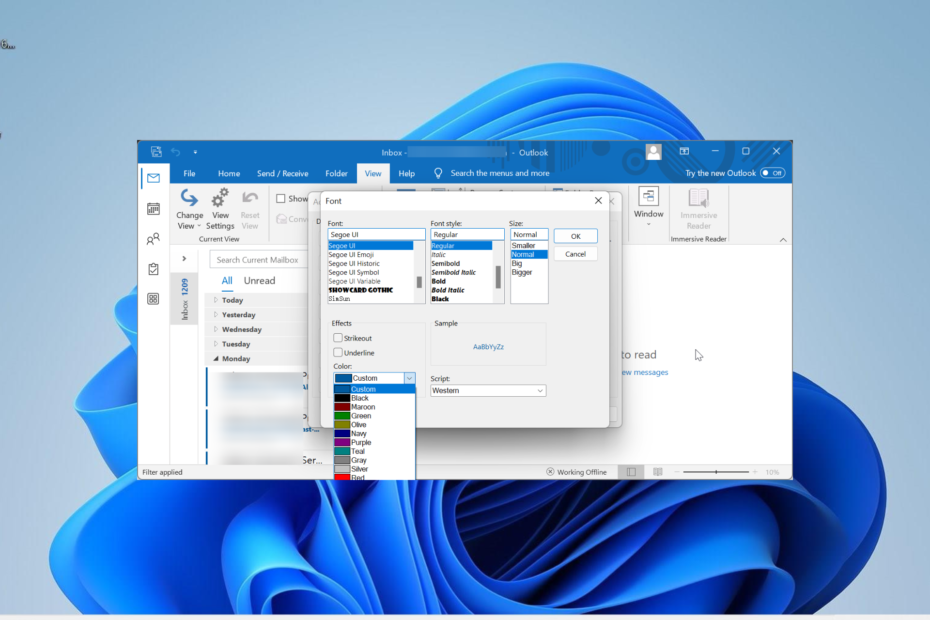
- Administre TODOS sus correos electrónicos en una sola bandeja de entrada
- Aplicaciones populares fáciles de integrar (Facebook, Todoist, LinkedIn, Dropbox, etc.)
- Accede a todos tus contactos desde un único entorno
- Deshágase de errores y datos de correo electrónico perdidos
Correo electrónico hecho fácil y hermoso
No hace falta decir que los correos electrónicos tienen diferentes niveles de importancia y prioridad. Pero, si todos sus correos electrónicos parecen iguales, es probable que se pierda uno o dos importantes entre la multitud, especialmente si tiene muchos mensajes sin leer.
Por eso es importante saber cómo categorizar algunos correos electrónicos y agregar funciones que los hagan destacar en su lista. En esta guía, le mostraremos cómo codificar con colores sus correos electrónicos en todas las versiones de Outlook para ayudar a facilitar su proceso de categorización.
¿Cómo codigo con colores un correo electrónico que me han enviado?
Puede codificar con color los correos electrónicos que se le envían en Outlook desde la pestaña Ver en la cinta. Esto le permite distinguir fácilmente entre los correos electrónicos personales y los de Bcc y Cc.
Además, las opciones de organización de correo electrónico de Outlook disponibles para usted no se limitan solo al color, ya que también puede hacer que algunas se destaquen con el tamaño y el tipo de fuente.
¿Puedes resaltar correos electrónicos en Outlook?
Sí, seguramente puede resaltar correos electrónicos en Outlook con diferentes colores. También puede agrupar estos correos electrónicos por carpetas y hacer que cada uno se destaque con un color único.
¿Cómo codigo con colores los correos electrónicos en Outlook para Microsoft 365 y Outlook 2021?
- Inicie Outlook y haga clic en el Vista pestaña en la parte superior.
- Selecciona el Vista actual opción.
- Ahora, elige Ver configuraciones.
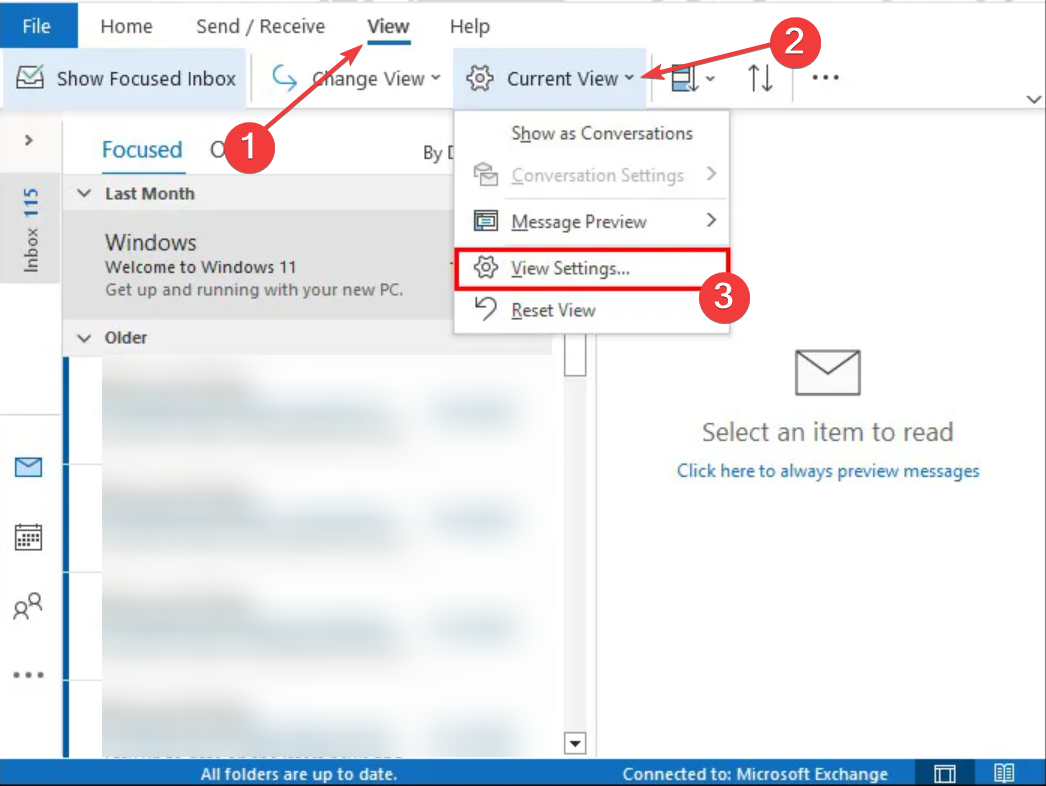
- Haga clic en el Formato condicional característica.
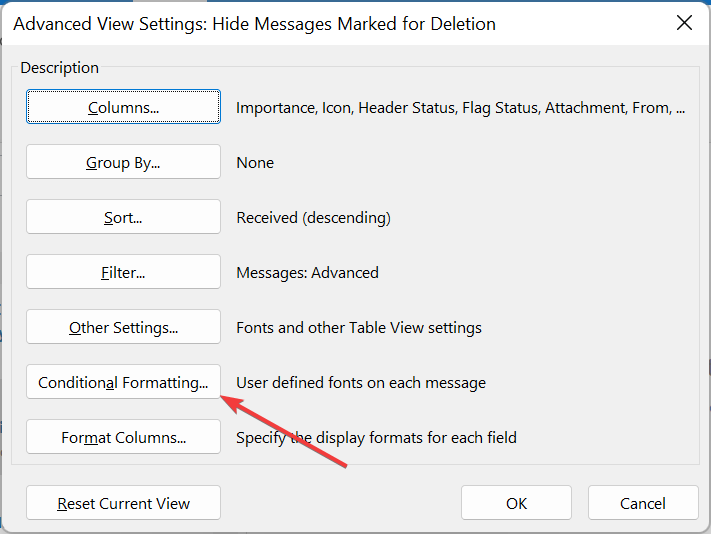
- A continuación, haga clic en el Agregar en el cuadro de diálogo de formato e ingrese un nombre para la nueva regla.
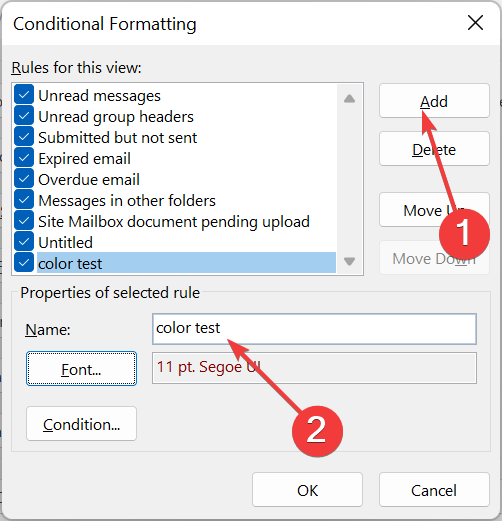
- Seleccionar Fuente.
- Establezca el color y otras características de categorización de su elección y haga clic en DE ACUERDO.
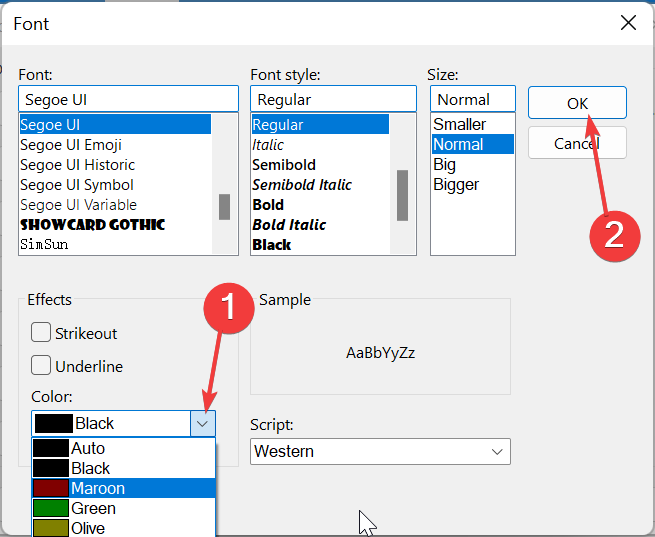
- Desde aquí, haga clic en Condición.
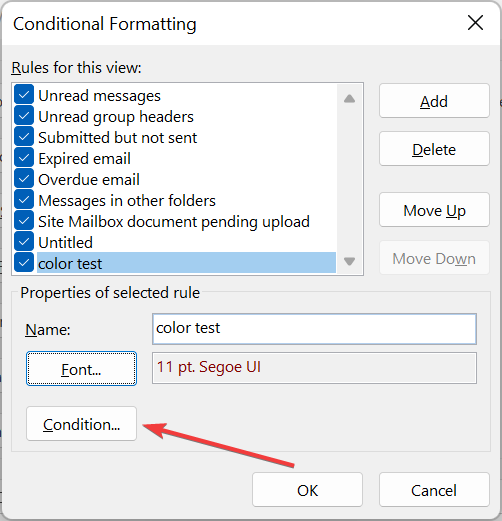
- Escriba la dirección de correo electrónico a la que desea agregar el código de color. Para agregar más de una dirección de correo electrónico, asegúrese de separarlas por punto y coma (;).
- Haga clic en el DE ACUERDO botón.
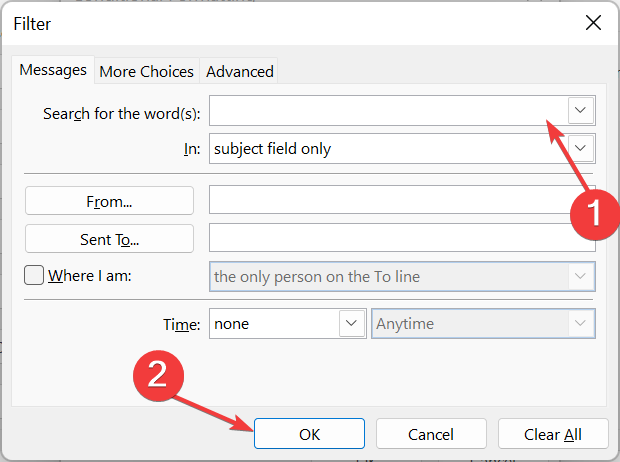
- Para agregar un código de color a los correos electrónicos, según la línea en la que se encuentre su dirección de correo electrónico, vuelva a paso 7 y marque la casilla de Donde estoy.
- Haga clic en el menú desplegable antes Donde estoyy seleccione una opción adecuada allí.
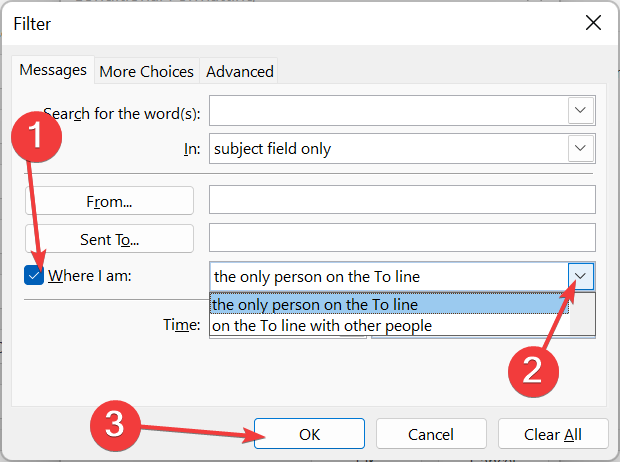
- Para aplicar esta configuración de categoría de color a otras carpetas de correo electrónico en su lista de mensajes, haga clic en el botón Vista pestaña y seleccione Cambio Vista.
- Finalmente, haga clic en Aplicar vista actual a otras carpetas de correo y seleccione las carpetas para agregar.
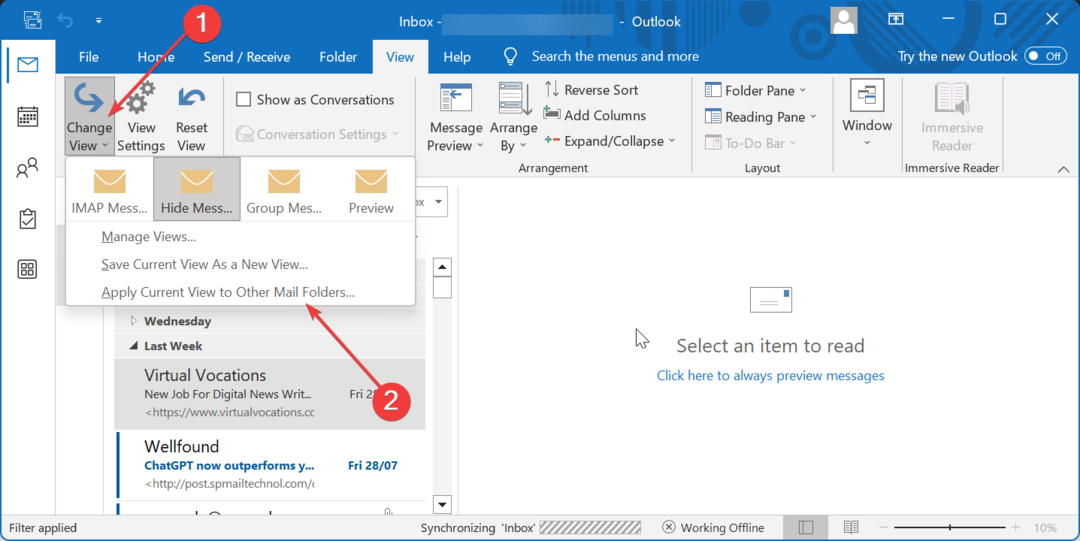
Si está utilizando Outlook 365 o la versión 2021, el proceso de agregar un código de color a los correos electrónicos es bastante simple y directo.
Además, tiene la opción de personalizar aún más la categorización según el tipo de correo electrónico que se le envía.
¿Cómo puedo codificar con color los correos electrónicos en Outlook 2019 y Outlook 2016?
- Inicie Outlook, haga clic en el Vista pestaña en la parte superior y seleccione Ver configuraciones.
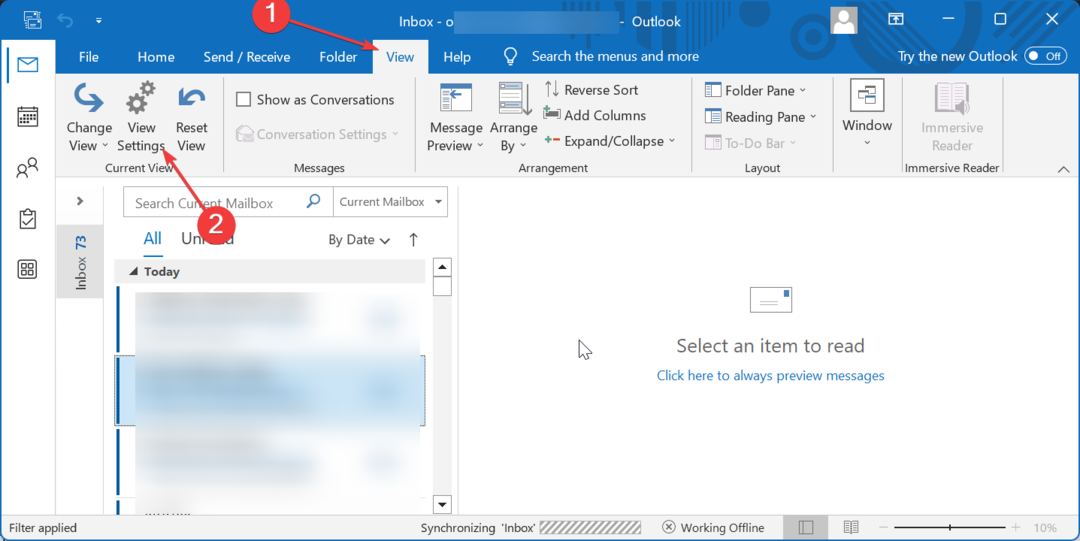
- Haga clic en el Formato condicional botón.
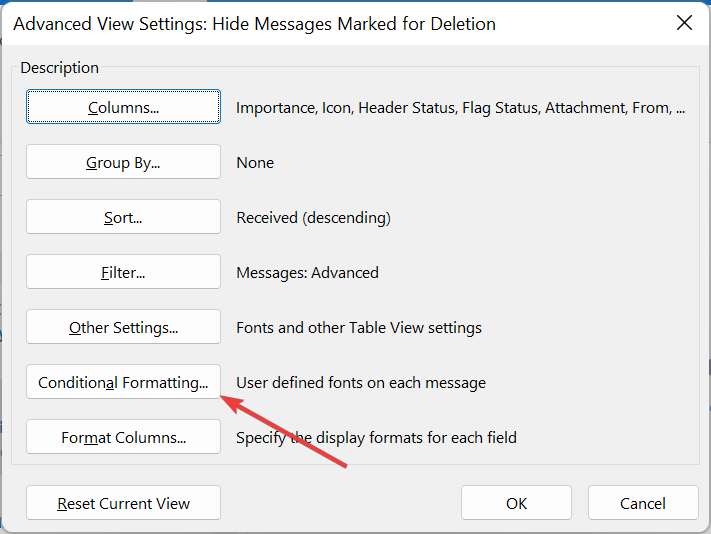
- A continuación, haga clic en el Agregar en el cuadro de diálogo de formato condicional e ingrese su nombre preferido para la regla de formato recién creada.
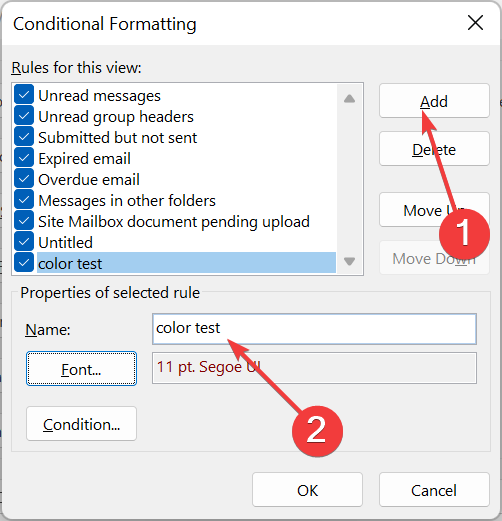
- Haga clic en el Fuente botón.
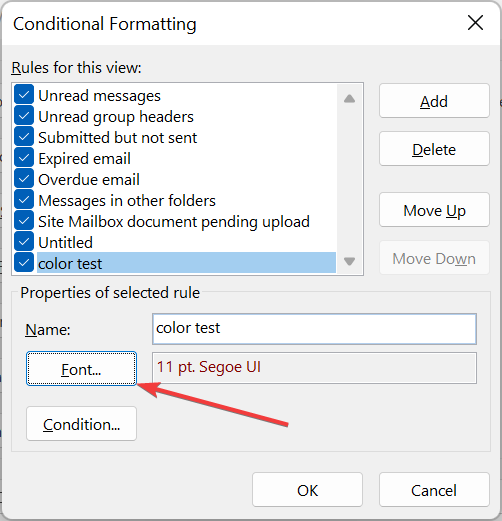
- Ahora, cambia el color de la fuente y haz clic en DE ACUERDO. También puede decidir cambiar cosas como el tamaño de fuente, los efectos y el estilo.
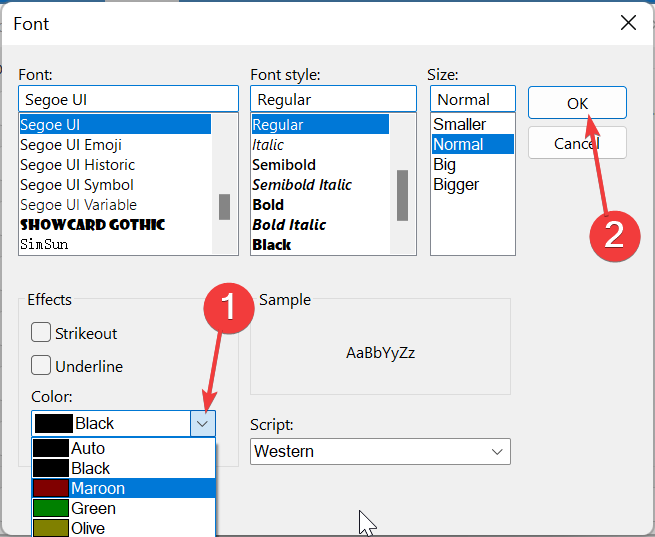
- Desde aquí, haga clic en el Condición e ingrese las direcciones de correo electrónico (asegúrese de separarlas con un punto y coma) que desea agregar.
- Marque la caja donde estoy y elija una de las opciones disponibles para agregar color a un correo electrónico según su posición en la línea Para en el mensaje de correo electrónico.
- Haga clic en el DE ACUERDO botón.
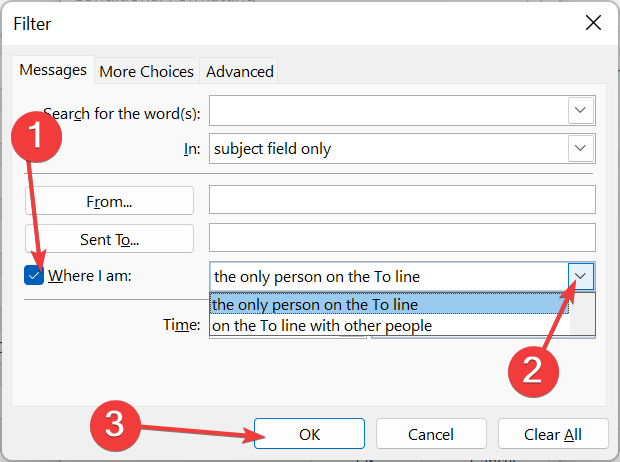
- Para aplicar esta configuración de categoría de color a otras carpetas de correo electrónico, repita pasos 13 y 14 se muestra en la Perspectiva de 2021 arriba.
Para agregar un código de color a los correos electrónicos en Outlook 2019 y 2016, debe cambiar el color de la fuente. Esto es diferente a Outlook 2021, que le permite elegir un color específico para resaltar el correo electrónico.
Además, puede agregar la configuración de personalización a otras carpetas de correo electrónico. Pero si Outlook no está moviendo sus correos electrónicos a la carpeta deseadaarréglelo con las soluciones de nuestra guía antes de continuar.
- Calendario de Outlook que no permite ediciones: 3 formas de solucionarlo
- 2 formas de recuperar y reenviar un correo electrónico en Outlook
¿Cómo puedo codificar con color los correos electrónicos en Outlook 2010?
- Abra Outlook, haga clic en el Vista pestaña y seleccione Ver configuraciones.
- Haga clic en el Formato condicional botón.
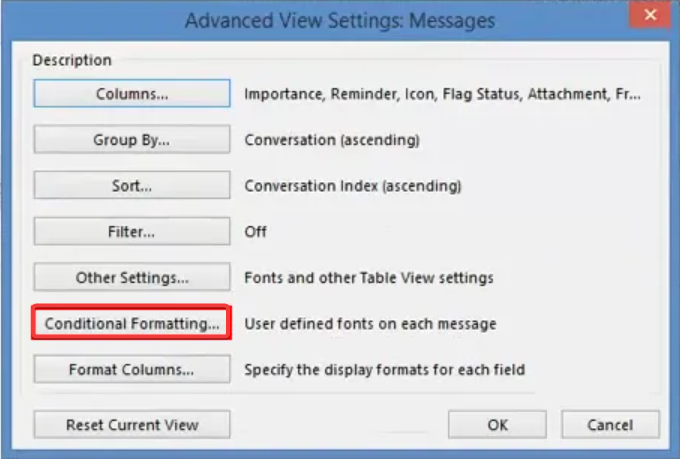
- Ahora, haga clic en el Agregar en el cuadro de diálogo de formato e ingrese un nombre para la regla.

- A continuación, haga clic en el Fuente botón.
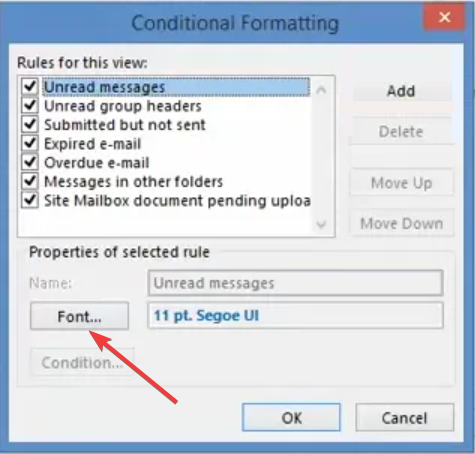
- Elija un color, agregue otras funciones de personalización y haga clic en el DE ACUERDO botón.
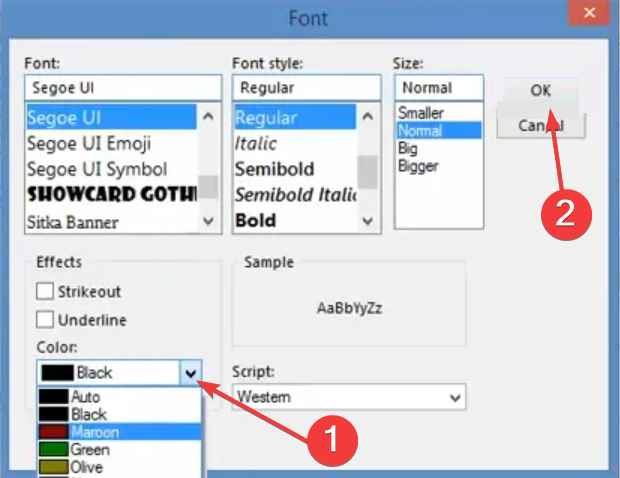
- Haga clic en el Condición botón.
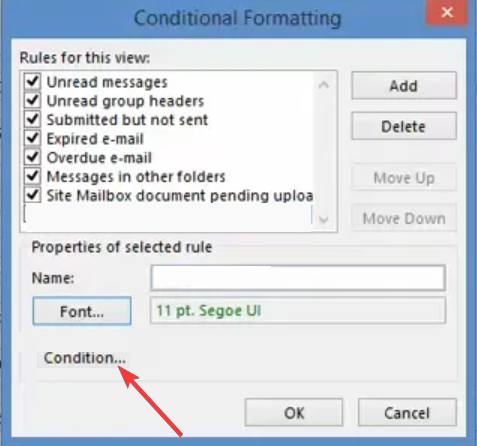
- Agregue las direcciones de correo electrónico que desea codificar con colores y sepárelas con un punto y coma.
- A continuación, haga clic en el caja donde estoy y elija una opción de la lista desplegable para agregar color según su posición en las líneas Para y CC.
- Finalmente, haga clic en el DE ACUERDO botón.
Los correos electrónicos con codificación de colores en Outlook 2010 son bastante similares a las últimas versiones de la aplicación. Solo algunos pequeños ajustes a las reglas de formato, y debería estar listo para comenzar.
Con esto, podemos concluir esta guía sobre cómo codificar con color los correos electrónicos en Outlook. Hemos proporcionado instrucciones paso a paso sobre cómo lograr esto en casi todas las versiones de Outlook.
Todo lo que tiene que hacer ahora es seguir las instrucciones detalladas, y podrá codificar con colores los mensajes y las categorías de correo electrónico con facilidad.
Como anexo, si su la carpeta de correo electrónico no está ordenada, puede restablecer el orden con las soluciones de nuestra guía.
Finalmente, si necesita más opciones de personalización y necesita cambiar el tema de Outlook, tenemos una guía para eso también.

![¿Cómo arreglar los recordatorios de Outlook que no aparecen? [Guía sencilla]](/f/8bfc0a63a54fa326d80389d9c9df241f.png?width=300&height=460)
